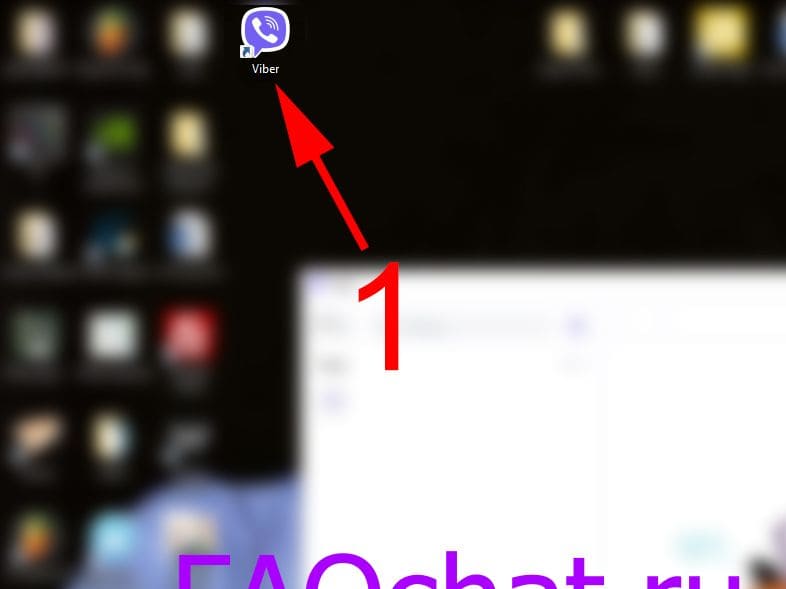При приобретении нового мобильного гаджета, пользователь обычно задаётся вопросом о перенесении личной значимой информации и данных с прежнего телефона без потерь. Важными электронными материалами являются не только медиафайлы, но и содержимое чатов, бесед в социальных сетях. Ниже рассказываем, как правильно заархивировать и переносить переписки из Вибера.
Как совершить перенос Viber на новый гаджет
Сохранение и перевод сообщений мессенджера возможно осуществить в самом приложении, а также в иных утилитах, которые владельцу смартфона потребуется скачать дополнительно. Рассмотрим оба варианта.
При первом способе перемещения информации:
- Зайдите в мессенджер, выберете пункт настроек;

- Найдите операцию резервного копирования, отметьте. Дальше откроется перечень возможных операций для архивации электронных данных. Для устройств с операционной системой Android, удобнее всего воспользоваться Google диском, поэтому тапните значок Гугл;
- Теперь выберите учётную запись, где хотите заархивировать материалы, затем нажмите действие отправления. У гаджетов с операционкой Айос существует аналогичное Гугл-диску хранилище, именуемое iCloud. Инструкция по переносу информации также является идентичным;
- После запущенных операций, копирование самостоятельно начнётся, абоненту остаётся только дождаться окончания создания копии. По завершении действия, программу Вайбер с прежнего устройства можно стереть.
Примечание: для вышеописанного процесса рекомендуется использовать подключение к сети wi-fi, поскольку мобильный интернет способен списать крупную сумму денежных средств за объёмную операцию резервирования.
Перенос с использованием других сервисов
Требуемую процедуру можно осуществить, воспользовавшись иными приложениями, например, «Titanium Backup».
- После установки утилиты на телефон, совершаем вход, выбираем удобный язык;
- В возникшем окошке ищем и отмечаем опцию резервного копирования;
- Затем находим «сиреневый» мессенджер из списка программ, кликаем. Далее нажимаем графу сохранения;
- Повторно скачиваем сервис Бэкап на новое устройство, куда будет переведена история сообщений;
- Созданный вышеописанной инструкцией файл, именуемый аналогично утилите Титаниум, перемещаем на нужный гаджет, применяя флешку или облачное хранилище;
- Теперь откроем сервис с нового девайса, выбираем пункт меню или учётной записи, вновь тапаем графу резервных копий;
- Ищем приложение Вайбер, опцию восстановления;
- В появившейся рамке отмечаем строку «ПО + данные».
Теперь значок утилиты Viber будет находиться в общем меню устройства, там же найдутся все сохранённые беседы, личные и общие (с несколькими собеседниками). Переустановки программы не понадобится.
Что делать, если изменяется мобильный номер
Перемещение диалогового содержания возможно при смене sim-карты. Ниже приводим инструкцию смены контактного номера для прежнего устройства:
- В графе настроек выберите строку учётной записи, затем опцию изменения номера устройства;
- Введите новую комбинацию цифр, нажмите продолжение;
- На указанный номер придёт sms, где находится активационный код, либо на телефон поступит вызов, ответ на который не требуется.
Далее следуйте согласно предоставленным приложением действиям.
После первой процедуры, следует сформировать резервную копию, установить сервис Viber на новый смартфон:
- Откройте утилиту, найдите вкладку меню, затем настроечную строку;
- Выберите функцию учётной записи и следом резервного копирования;
- Кликните клавишу процесса восстановления, пункт «сейчас».
С мобильного гаджета на компьютер
Для перенесения информации на стационарное оборудование, ноутбук, потребуется синхронизация:
- Загрузите мессенджер в десктопной версии;
- Пройдите регистрацию, укажите, что программа имеется в мобильном варианте;
- По окончании скачивания, на экране возникнет опция синхронизации, клацните эту строку;
- Откройте мобильный сервис Вайбер, выберите операцию начала процесса синхронизации. Пользователю остаётся дождаться завершения процедуры.
Примечание: планшетам подойдёт вышеприведённая инструкция.
Архивация медиафайлов
К сожалению, сейчас разработчиками не предусмотрено автоматического сохранения и перемещения фото, видео, аудиофайлов между устройствами, эти действия абоненту придётся совершать самостоятельно, копируя требуемые документы на сторонние носители.
Перенос переписки у iPhone
Процедура перемещения историй сообщений для операционной системы iOS практически идентична Андроидам. Но если создание копии происходит аналогично, то восстановление материалов немного отличается:
- Установите связь нового телефона с «облаком», используя функции настроек, iCloud (войдите через Эппл ID);
- Теперь хранилище подключилось, включите мессенджер;
- Сервис предоставит возможность восстановления данных, выберите этот пункт.
Пользователь может сохранить стикеры. Для этого следует:
- В настройках выбрать строку учётной записи;
- Найти вкладку покупок, кнопку загрузки.
Готово. Следуя вышеуказанным алгоритмам, у абонента получится создать архив, хранящий важные материалы.
Заключение
Даны инструкции: как перенести аккаунт вайбера с айфона на андроид и наоборот; сохранить группы.
Информация постоянно меняется, поэтому вопросы оставляйте в комментариях.